A videó szélessége és hossza közötti arányos arány a képarány. A megfelelő képarány megmutatja, hogy néz ki a videó, miközben a közös videolejátszókkal játszik. Ha véletlenül megváltoztatja a képarányt, a videó torzul. De néha az iMovie használatával módosítani kell a képarányt a bizonyos vizuális effektusok eléréséhez. Ebből a cikkből működőképes módszereket kaphat az iMovie oldalarányának megváltoztatására Mac és iOS eszközökön egyaránt.
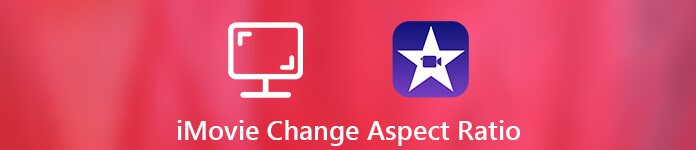
- 1 rész: Hogyan lehet megváltoztatni a képarányt az iMovie Alternative segítségével
- 2 rész: Hogyan lehet megváltoztatni a képarányt az iMovie alkalmazásban
- 3. rész: GYIK a képarány megváltoztatásával kapcsolatban az iMovie alkalmazásban
1 rész: Hogyan lehet megváltoztatni a képarányt az iMovie Alternative segítségével
Ha módosítani szeretné egy kész iMovie projekt képarányát, akkor az iMovie helyett harmadik féltől származó videoszerkesztőt kell használnia. Mivel az iMovie nem támogatja a felhasználókat a kész iMovie fájlok újraszerkesztésében. Sőt, ha meg akarja változtatni a videó képarányát, akkor nem az iMovie az egyetlen választása.
Ezen idő alatt futhat Apeaksoft Video Converter Ultimate a videó méretarányának egyszerű megváltoztatásához. Az intuitív felület minden felhasználó számára barátságos. Minden eszköz megkaphatja a videó képarányának megváltoztatását egy ablakban. Nincs szükség arra, hogy időt fordítson a speciális funkciók megismerésére. Az alábbiakban bemutatjuk az iMovie alternatív szoftver főbb jellemzőit.
Apeaksoft Video Converter Ultimate
- Változtassa meg a képarányt 16: 9, 4: 3, növényterület vagy eredeti szerint.
- Pontosan állítsa be a képernyő vágási területének helyzetét a bal és a felső margóval.
- Változtassa a nagyítási módot a Letterbox, a Medium, a Pan & Scan és a Full közül.
- Ellenőrizze a videó azonnali információit.
- Töltse le a valós idejű eredeti és a kimeneti előnézeti ablakokat.
- Alkalmazzon más audiovizuális effektusokat egyszerű kattintással.
Változtassa meg a képarányt 16: 9 vagy 4: 3 értékre
1 lépésIngyenes letöltés, telepítés és indítás az iMovie alternatívához. Kattintson az „Fájl hozzáadása” gombra az iMovie videó importálásához.

2 lépésKattintson a „Szerkesztés” gombra a felső eszköztáron. Ezután váltson a „Vágás” ablakra.
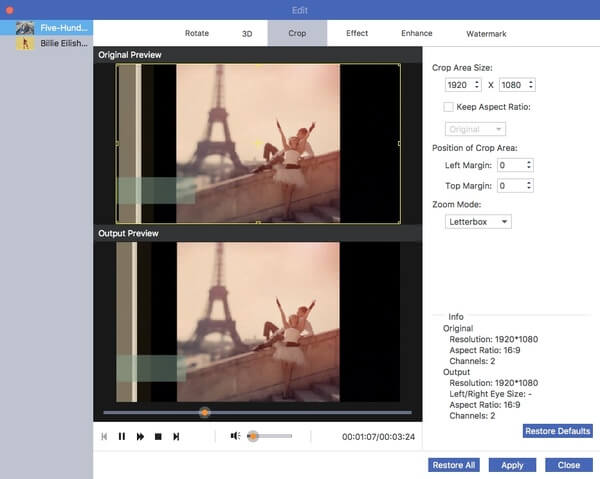
3 lépésGyőződjön meg arról, hogy a „Tartsa a képarányt” be van jelölve. Láthatja az „Original” feliratot. Hajtsa ki és válassza a legördülő listából a „16: 9” (videofelvételek szélesvásznú számítógépes monitorokon vagy HDTV-n) vagy a „4: 3” (videofájlok lejátszása normál felbontású tévékészülékkel) lehetőséget.
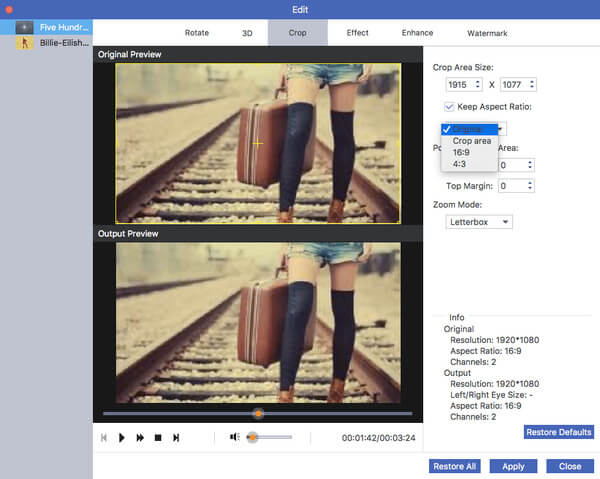
4 lépésBeállíthatja a Vágási terület helyzetét a „Bal margó” és a „Felső margó” opciókkal. Vagy mozgathatja a „+” gombot az „Eredeti előnézet” ablakban. Kattintson az „Alkalmaz” gombra a videó képarányának módosításához.
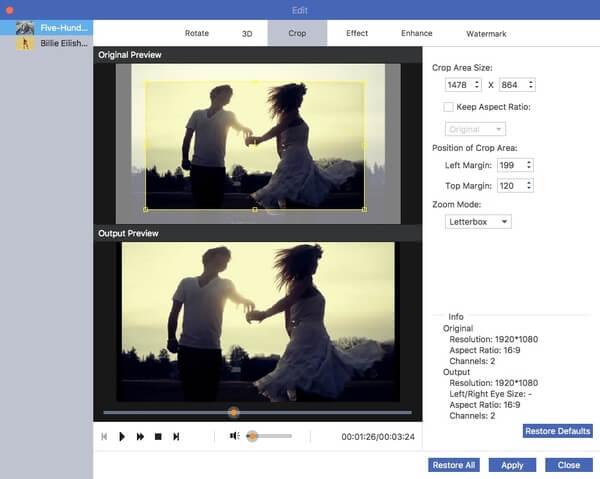
5 lépésSzükség esetén módosítsa a kimeneti videó formátumot a „Profil” listán. Végül kattintson a „Konvertálás” gombra az iMovie videó különböző dimenziókba mentéséhez.
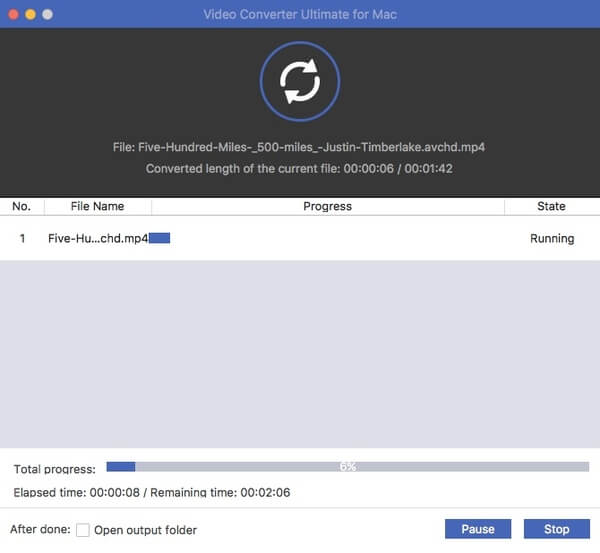
Változtassa meg a képarányt levágással
1 lépésTöltse le a teljes verziót a hivatalos webhelyről. Indítsa el a programot. Húzza az iMovie fájlokat a fő felületre.

2 lépésA beépített videószerkesztő eléréséhez kattintson a felső eszköztár „Szerkesztés” elemére. Ezután kattintson a tetején a „Vágás” gombra.
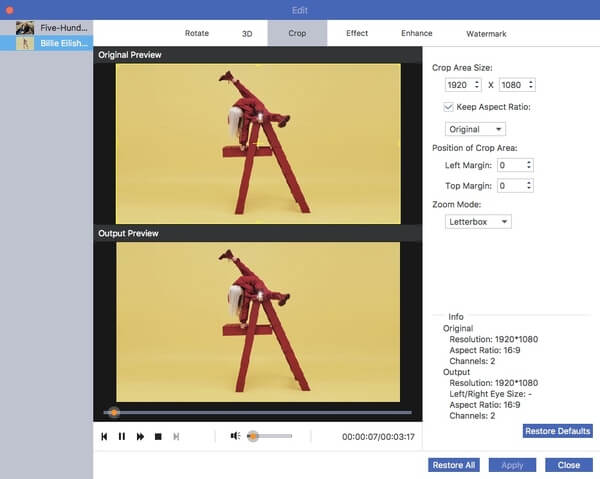
3 lépésElőször tiltsa le a „Képarány megtartása” lehetőséget az oldalarány megváltoztatásához az iMovie alternatívájában. Nyomja meg a bal egérgombot a vágási terület beállításához az „Eredeti előnézet” ablakban. Az „Output Preview” ablak azonnal megmutatja az eredményt.
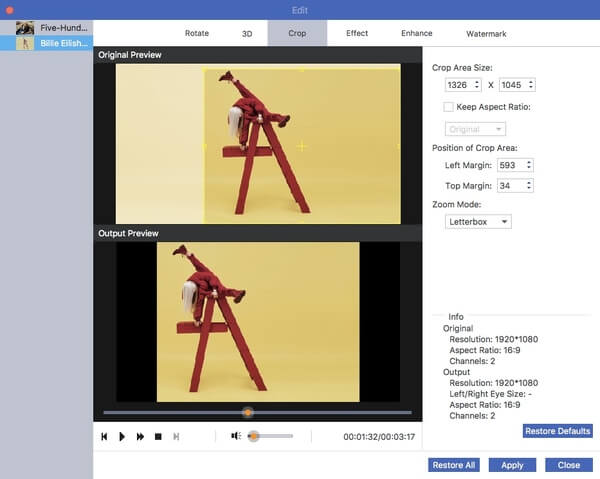
4 lépésMozgassa a vágási terület ablakát a helyzetének beállításához. Később beállíthatja a videó „Zoom módját”, mint „Letterbox”, „Medium”, „Pan & Scan” és „Full”. Kattintson az „Alkalmaz” gombra a megerősítéshez és a továbblépéshez.
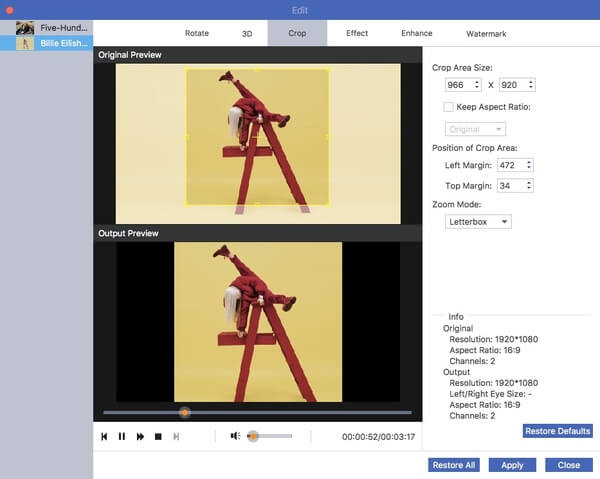
5 lépésHa azt szeretnénk, hogy az iMovie-t MP4-re konvertálhatja vagy más formátumban kiválaszthatja a kimeneti formátumot a „Profil” listából. Végül kattintson a „Konvertálás” gombra a kivágott videó megszerzéséhez.

2 rész: Hogyan lehet megváltoztatni a képarányt az iMovie alkalmazásban
Ha jelenleg egy projektet szerkeszt az iMovie alkalmazásban, akkor a következő lépésekkel módosíthatja a projekt oldalarányát az iMovie alkalmazásban Mac és iPhone készülékeken. Vegye figyelembe, hogy frissítenie kell az iMovie 10 vagy újabb verziókra, hogy a képarányt 16: 9-ra változtassa.
Változtassa meg a képarányt 16: 9 vagy 4: 3-hez Mac rendszeren
1 lépésFuttassa az iMovie alkalmazást. Válassza ki az iMovie projektet a Projektkönyvtárban.
2 lépésVálassza a „Projekt tulajdonságai” lehetőséget a „Fájl” legördülő listából.
3 lépésA felbukkanó párbeszédpanelen változtassa meg az iMovie projekt oldalarányát 16: 9 (szélesképernyős) vagy 4: 3 (standard) értékre.
4 lépésMost az iMovie projekt új méretarányban lesz.
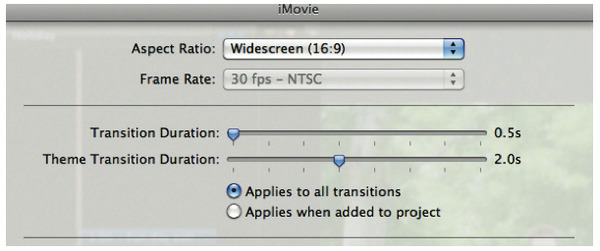
Módosítsa a képarányt úgy, hogy megcsípteti az iPhone és az iPad készüléket
1 lépésNyissa meg az iMovie alkalmazást. Keresse meg az iMovie idővonalát, és koppintson a videoklipre.
2 lépésÉrintse meg a „Zoom” gombot az iPhone képernyő jobb felső sarkában.
3 lépésAz ujjaival nagyíthatja és kicsinyítheti az iMovie videót.
4 lépésKoppintson a „Kész” elemre, hogy kivághasson egy videót az iMovie for iOS alkalmazásban. Nos, csak így változtathatja meg az iPhone iMovie képarányát.
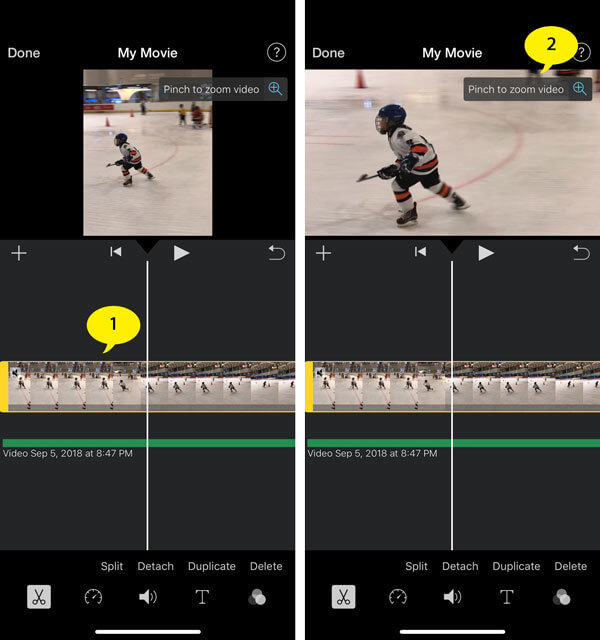
Bár az iMovie egy világszerte működő videoszerkesztő szoftveralkalmazás minden Apple Mac és iOS eszközhöz, az oldalarány-szűrők hiánya az egyik fő hátránya. Ha szeretné szabadon megváltoztatni a videó képarányát, hogy különböző eszközökön játsszon, akkor ingyenesen letöltheti az Apeaksoft Video Converter Ultimate alkalmazást, hogy kipróbálja. Ez nem csak videószerkesztő, hanem videokonverter is. Nos, az iMovie MOV videókat könnyen konvertálhatja MP4-re és más formátumokra is.
3. rész: GYIK a képarány megváltoztatásával kapcsolatban az iMovie alkalmazásban
1. Mi a szokásos képarány a YouTube-on?
A YouTube szabványos képaránya 16: 9. Ha a videód képaránya eltér, kipróbálhatja a fenti módszereket a képarány megváltoztatásához.
2. Mi az iMovie felbontása?
A filmprojekt felbontását és képkockasebességét az idővonalhoz hozzáadott első klip határozza meg. Az iMovie mostantól támogatja a 4K videó- és képkockasebességet, amely 30 képkocka / másodpercnél nagyobb (fps).
3. Hogyan tömöríthetem a videókat az iMovie alkalmazásban?
Minden a videók tömörítése az iMovie alkalmazásban, lépjen a Fájlba, és keresse meg a Megosztás gombot az eszköztáron. Tömörítheti a videót E-mail, iTunes, YouTube, Facebook, Vimeo és sok más számára. Válassza a Fájl lehetőséget a nagy videó különböző paramétereinek módosításához.
4. Hogyan lehet megváltoztatni a film méreteit az iMovie 10-ben?
A projekt exportálásakor / megosztásakor megváltoztathatja a videó / film méretét az iMovie alkalmazásban




